macOSを最新の「Catalina 10.15.4」にアップデートしたら、サブディスプレイの色味がおかしくなってしまった!という人はいないだろうか。これは新しく追加された「ハイダイナミックレンジ」が原因の可能性がある。
「ハイダイナミックレンジ」をオフにして色味を戻す
macOS Catalina 10.15.4でサポートされたハイダイナミックレンジ(HDR)とは、明るい部分と暗い部分のどちらの階調も犠牲にせずに、より自然でリアルな描写が可能にする技術。アップルの「AppleTV+」などで配信しているHDRコンテンツ、Netflixなどが配信するHDRコンテンツを高画質で楽しめるようになる。
HDRコンテンツの再生に対応しているのは、iMac Pro(2017)、MacBook Pro 2018/2019のBuild-Inディスプレイ、Mac mini(2018)、Mac Pro(2019)以降。外部ディスプレイは、HDR10をサポートしたディスプレイをDisplayPort/HDMI接続した場合となっている。なお、外部ディスプレイへの接続は、HDR10に対応したケーブルとアダプターが必要だ。
HDRに対応したMacではアップデートと同時にHDRがオンに設定されるが、これが悪さをして外付けディスプレイの色味を影響を与えてしまうことがある。
もし、アップデート後に色味がおかしくなっているなら、ディスプレイの環境設定で「ハイダイナミックレンジ」からチェックを外してみて元に戻るかを試してみよう。
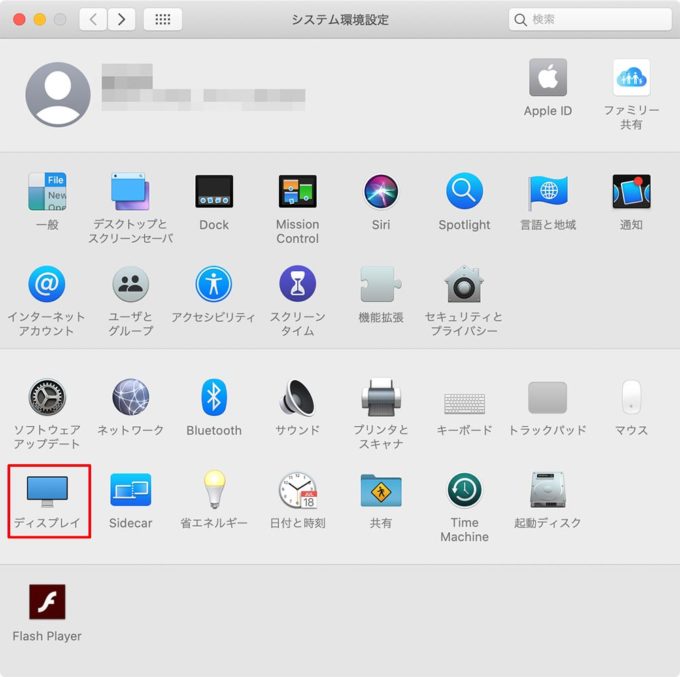
システム環境設定を開き、「ディスプレイ」をクリックする
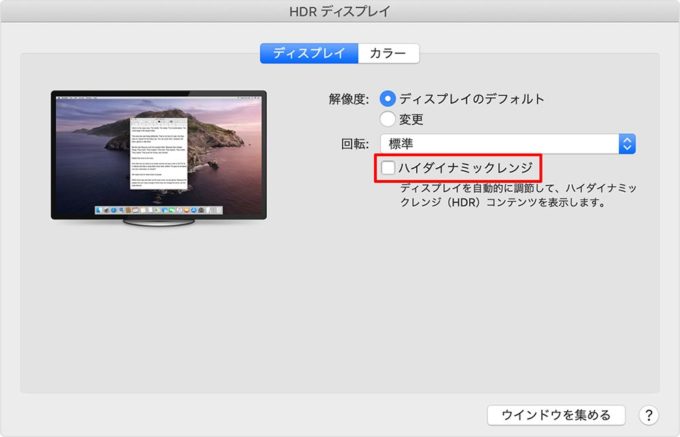
色味がおかしくなったサブディスプレイのディスプレイ設定で、「ハイダイナミックレンジ」からチェックを外す。これで色味がアップデート前の状態に戻るかをチェックする
ディスプレイの色味がおかしくなると色々影響が出る人もいるだろう。ハイダイナミックレンジが影響を与えている場合は、今回紹介した方法で色味がアップデート前の状態に戻るはず。ハードウェアの故障を疑う前に、設定を変更してみてほしい。



